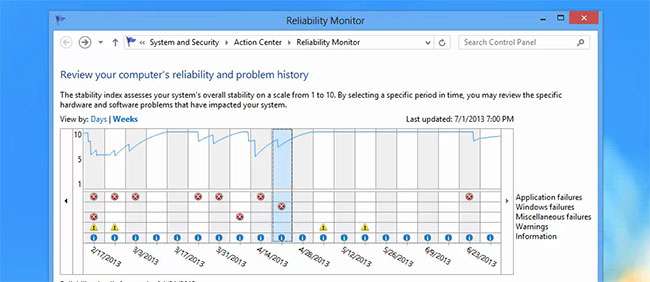
Windows의 숨겨진 보석에 관해서는 사용하지 않는 다른 도구 내부의 링크 뒤에 숨겨진 안정성 모니터 도구보다 뛰어난 것은 없습니다. Microsoft가이 정말 유용한 문제 해결 도구에 대해 더 많은 것을 밝히지 않는 이유는 결코 알 수 없습니다.
안정성 모니터는 응용 프로그램이 충돌하거나 중단되거나 Windows가 블루 스크린을 표시 할 때마다 컴퓨터의 기록을 추적합니다. 또한 소프트웨어가 설치되거나 Windows 업데이트가 새 패치를로드하는 경우와 같은 기타 중요한 이벤트를 추적합니다.
매우 유용한 도구입니다. 예, Windows 7 및 8… 심지어 8.1에도 있습니다. Vista에있을 수 있지만 더 이상 누가 사용합니까?
그래서 어떻게 작동합니까?
지난 주 동안 컴퓨터가 작동 중지되어 작동이 중지되기 시작했는데 그 이유를 잘 모르겠다 고 가정 해보십시오. Reliability Monitor를 열고 처음에 충돌을 시작하기 위해 무슨 일이 발생했는지 확인하기 만하면됩니다. 충돌이 발생한 매일을 클릭 한 다음 목록에서 모든 충돌이 시작되기 전으로 돌아가서 문제를 일으키기 위해 설치된 항목을 파악하고 PC에서 제거 할 수 있습니다.
이 도구를 어떻게 열 수 있습니까? 음, Microsoft는 많은 클릭 뒤에 그것을 숨겨 놓았으므로 이러한 모든 단계를 제공하지 않을 것입니다. 관리 센터를 열면 "신뢰성 내역보기"링크를 사용하여 이동할 수 있지만 시작 메뉴 또는 시작 화면을 열고 "신뢰성"을 검색하는 것이 좋습니다.이 방법이 더 빠를 것입니다.
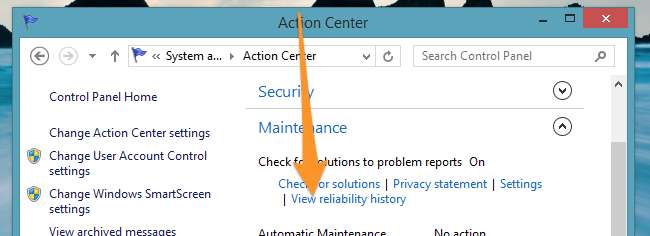
보기의 상단 부분은 선택한 항목에 따라 일 또는 주로 정렬됩니다. 충돌 또는 기타 이벤트가 발생한 매일 (또는 매주)을 볼 수 있으며, 그 중 하나를 클릭하여 해당 기간 동안 발생한 일을 이해할 수 있습니다. 다른 사람의 컴퓨터를 고쳐 달라는 요청을 받았을 때 분석을 수행하는 데 매우 유용한 방법입니다.
이 구불 구불 한 선은 시스템이 1에서 10까지의 범위에서 얼마나 안정적인지에 대한 Microsoft의 평가입니다.이 선은 전반적으로 견고한 10이되기를 원합니다. 컴퓨터 문제를 해결하기 위해 앉아서 시스템 안정성에 대한 인식이 Windows가 내부적으로 생각하는 것과 일치하는지 확인할 수있는 유용한 측정 항목입니다.

기간을 선택하면 화면 하단에 이벤트가 표시됩니다. "해결 방법 확인"을 사용할 수 있습니다.이 방법은 때때로 실제 해결책이 될 것입니다 (하지만 숨을 참지 마십시오). 또한 각 업데이트에 대한 세부 정보를 볼 수 있으므로 해당 업데이트가 정확히 무엇을했는지 파악하는 데 도움이됩니다.
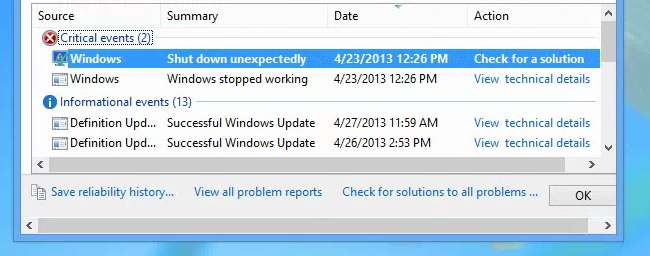
물론 가장 쉬운 방법은 창 하단에있는 "모든 문제에 대한 솔루션 확인"링크를 클릭하고 Microsoft가 드라이버 업데이트 일 가능성이있는 솔루션 중 하나에 대한 수정 사항을 이미 알고 있기를 바랍니다. 아니? 괜찮습니다. 다음에 BSOD 복권에 당첨 될 수도 있습니다.
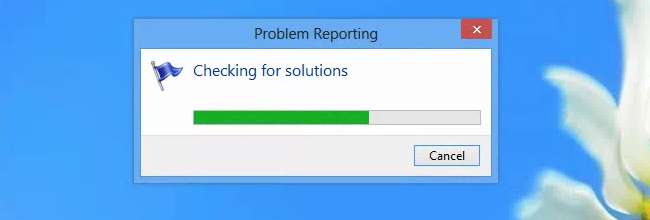
따라서 다음에 누군가가 자신의 컴퓨터가 최근에 고장 났다고 말할 때 안정성 모니터를 열고 정말 그 사람이 지난주에 다운로드 한 멋진 도구 모음 게임을 기억할 방법이 없기 때문입니다.







